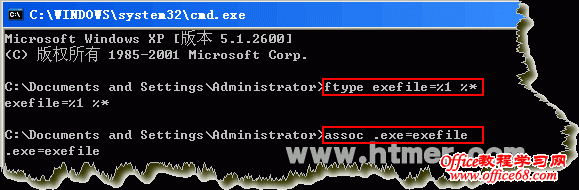|
今天一同事电脑出现严重问题,打开我的电脑后弹出一个对话框说“无法找到C:\WINDOWS\system32\rundll32.exe”,然后打开一些已经安装的软件程序却弹出一个让你选择打开方式的对话框,瑞星杀毒软件被禁用,整个机子像瘫痪了一样,无法运行任何程序。其实这是病毒或木马对exe文件打开方式进行了修改,导致无法打开任何可执行文件。经过研究终于找到解决方法。 一般朋友遇到此类问题估计都会重装系统,当然了,这是最彻底的方法,这里向大家介绍四种不重装系统的解决方法: 方法一: ①找到C:\WINDOWS\regedit.exe文件,将其重命名为regedit.com或regedit.scr ②开始→运行→输入刚刚重命名的regedit.com或regedit.scr,在打开的注册表编辑器中找到HKEY_CLASSES_ROOT\exefile\shell\open\command,将其键值修改为"%1" %* ③将刚刚改名的regedit.com或regedit.scr再改回regedit.exe即可,相关截图如下所示:
方法二: 复制下面的内容存,用记事本保存为注册表文件,如htmer.reg,双击该文件导入注册表即可。 regedit4
[hkey_classes_root\exefile\shell\Open\command] @=\%1\ %* 方法三:重新关联exe文件 打开我的电脑→“工具”菜单→文件夹选项→文件类型→新建→在“文件扩展名”中输入exe→点击“高级”按钮→在“关联的文件类型”中选择“应用程序”即可,相关截图如下所示:
方法四(只适用于Windows 2000/XP): ①找到C:\WINDOWS\system32\cmd.exe文件,将其重命名为cmd.com或cmd.scr ②开始→运行→输入cmd,打开命令提示符窗口,分别输入两个命令(每输入一个命令后回车):ftype exefile=%1 %*和assoc .exe=exefile ③将刚刚改名的cmd.com或cmd.scr再改回cmd.exe即可,相关截图如下所示:
|